네이트온 원격제어 이용방법
- # 미사용/# IT 인터넷 (PC, 모바일)
- 2022. 2. 13.

네이트온 원격제어란?

네이트온 원격제어는 서로 네이트온에 접속한 상태에서 상대방이 PC 원격제어에 동의만 해주면 상대방의 컴퓨터를 내 마음대로 제어할 수 있는 서비스이다. 네이트온 원격제어 이용료는 무료이다.

네이트에는 네이트온 원격제어 말고도 '내 PC 제어'라는 서비스가 있다. 내PC제어 서비스는 언제 어디서나 안드로이드, 애플 스마트폰, 탭, 패드 및 PC에서 원격지 PC를 연결해 문서 작업과 게임 등 시공간의 제약 없이 자유롭게 원하는 작업을 할 수 있도록 도와주는 원격제어 서비스이다. 스마트폰, 태블릿, PC로 원격 제어 대상이 되는 PC를 별도의 동의 절차 없이 논스톱으로 원격제어 연결이 가능한 것이 특징이다.
그러나 '내PC제어 서비스'는 네이트온 원격제어와는 다르게 무료 서비스가 아닌 '유료 서비스'이다. 이용료는 다음과 같다.
<네이트 내PC제어 서비스 이용료>
PC to PC 제어 : 1개월(2,200원), 4개월(8,800원), 12개월(25,000원), 21개월(44,000원)
스마트폰 또는 PC to PC 제어 : 1개월(3,300원), 4개월(10,000원), 12개월(30,000원), 21개월(50,000원)
※ 해당 서비스는 2주간 무료로 체험해볼 수 있다. (최초 1회만)
참고로 네이트의 내PC제어와 같은 '구글 크롬 원격 데스크톱'은 이용료가 무료이다. 원격제어 퀄리티도 괜찮은 편이다.
네이트온 원격제어 이용방법
네이트온 원격제어는 상대방의 동의가 있어야지만 이용 가능하며, PC와 PC끼리만 연결할 수 있습니다.
※ 이 글은 PC를 기준으로 작성되었습니다.

일단 먼저 네이트온을 실행시킨 후, PC 원격제어 대상이 되는 사람을 '친구추가'해줍니다.

네이트온 친구는 아이디 또는 휴대폰 번호를 통해 찾을 수 있습니다.

친구 추가 요청을 보내면 이렇게 '새로운 친구'와 '기타' 목록에 추가됩니다. 아시는 분은 아시겠지만 지금은 상대방이 친구 추가 요청을 받지 않은 상태입니다. (아래 사진과 비교해보세요.)

상대방이 친구 추가 요청을 받으면 '로그인했습니다.'라는 알림도 뜨고, 프로필에 이렇게 초록색 표시(활동 중)도 뜹니다. 그리고 우측에 보면 네이트온 접속 환경(PC)도 알 수 있죠.
친구 추가를 완료했다면, 원격제어를 위해 대화 요청을 해줍니다. 대화 요청은 프로필을 더블 클릭하면 할 수 있습니다.

이어서 채팅방 상단에 보이는 '원격제어'를 눌러줍니다. 위와 같이 "원격제어를 요청하셨습니다."라는 문구가 뜬다면 원격제어 요청이 제대로 간 것입니다.

이것은 네이트온 원격제어 요청을 받은 상대방 모습입니다. 상대방이 '수락'을 누르면 원격제어 플러그인이 자동으로 설치되고, 플러그인 설치가 완료되면 원격제어가 바로 시작됩니다.

네이트온 원격제어 로딩 창입니다. 연결이 완료되면 상대방의 PC 화면이 뜰 것입니다.

네이트온 원격제어 연결이 처음이라면, 이렇게 "Windows 보안 경고 창'이 뜰 수 있습니다. 이런 창이 뜨면 아래에 보이는 '액세스 허용'을 눌러주면 됩니다.
※ 액세스 허용을 눌러주지 않으면 네이트온 원격제어 연결이 제대로 되지 않습니다.
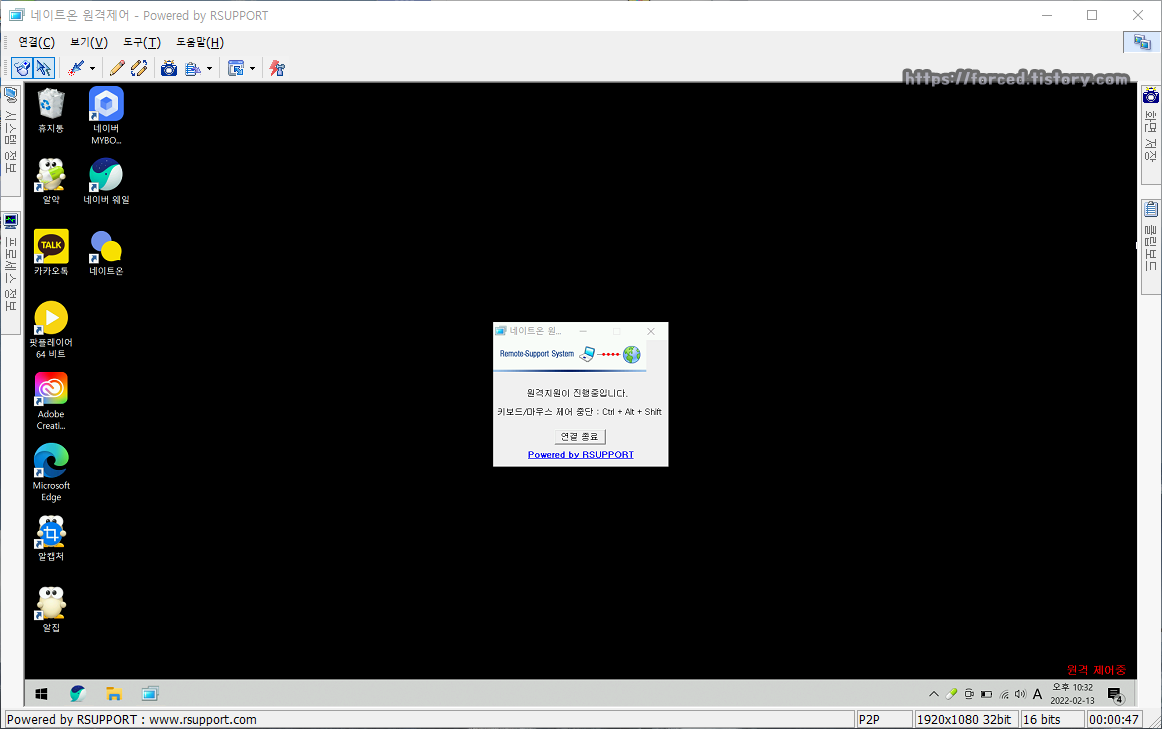
네이트온 원격제어 연결이 완료된 모습입니다. 이 화면을 통해 상대방의 PC를 내 마음대로 제어할 수 있습니다. (원격제어 시 각자의 키보드, 마우스 문제없이 이용 가능)
※ 상대방이 키보드 및 마우스 제어 중단 단축키인 '컨트롤+알트+쉬프트'를 누르면 나의 키보드와 마우스는 사용할 수 없게 됩니다.

네이트온 원격제어 창 상단에 있는 '제어 설정(번개 모양 아이콘)'을 누르면 원격제어 관련해 더욱 세세한 설정을 할 수 있습니다.

제어 설정 메뉴를 통해 FTP 공유 폴더 설정, 원격 제어 PC의 해상도 조절 등이 가능하며, 고급 설정으로 넘어가면 데이터 전송 모드 속도, 화면 스크롤, 게임 제어 등의 옵션을 건들 수 있습니다.

네이트온 원격제어 연결 후, 테스트 삼아 한동안 계속 이용해봤는데요. 끊김이나 렉 같은 것은 전혀 없었습니다. 원격제어 퀄리티는 괜찮았습니다.
(참고 사항) 아주 가끔 네이트온 원격제어 연결 시 로딩 창에서 더 이상 넘어가지 않는 오류가 있긴 했습니다. 이러한 오류가 발생했을 땐 원격 제어를 다시 요청하거나 컴퓨터를 재부팅하면 해결되더라고요.
이전 글
2022.01.29 - [# 생활정보 (PC, 모바일)] - 번개장터 번개 페이 안전거래 판매방법
번개장터 번개페이 안전거래 판매방법
번개페이란 무엇인가? 현재 번개장터에서 운영 중인 '번개페이'는 거래가 완료될 때까지 번개장터에서 결제대금을 안전하게 보관해주는 서비스입니다. 한마디로 서로가 믿고 거래할 수 있는 '
forced.tistory.com
2022.01.16 - [# 생활정보 (PC, 모바일)] - GS25 반값 택배 받는 법
GS25 반값택배 받는법
GS25 반값 택배 서비스 GS25 반값 택배 서비스는 국내 유일 공휴일 배송이 가능한 택배 서비스입니다. GS25 편의점 물류 인프라를 활용한 새로운 배송 서비스이기 때문에 공휴일 배송이 가능한 것이
forced.tistory.com
2022.02.11 - [# 생활정보 (PC, 모바일)] - 자동차검사 예약 방법 (정기검사)
자동차검사 예약 방법 (정기검사)
자동차 검사란? 자동차 검사란 현재 본인이 운전 중인 자동차의 안전도 적합 여부 및 배출 가스 허용 기준 준수 여부 등을 확인하여 교통사고와 환경오염으로부터 귀중한 생명과 재산을 지키는
forced.tistory.com

